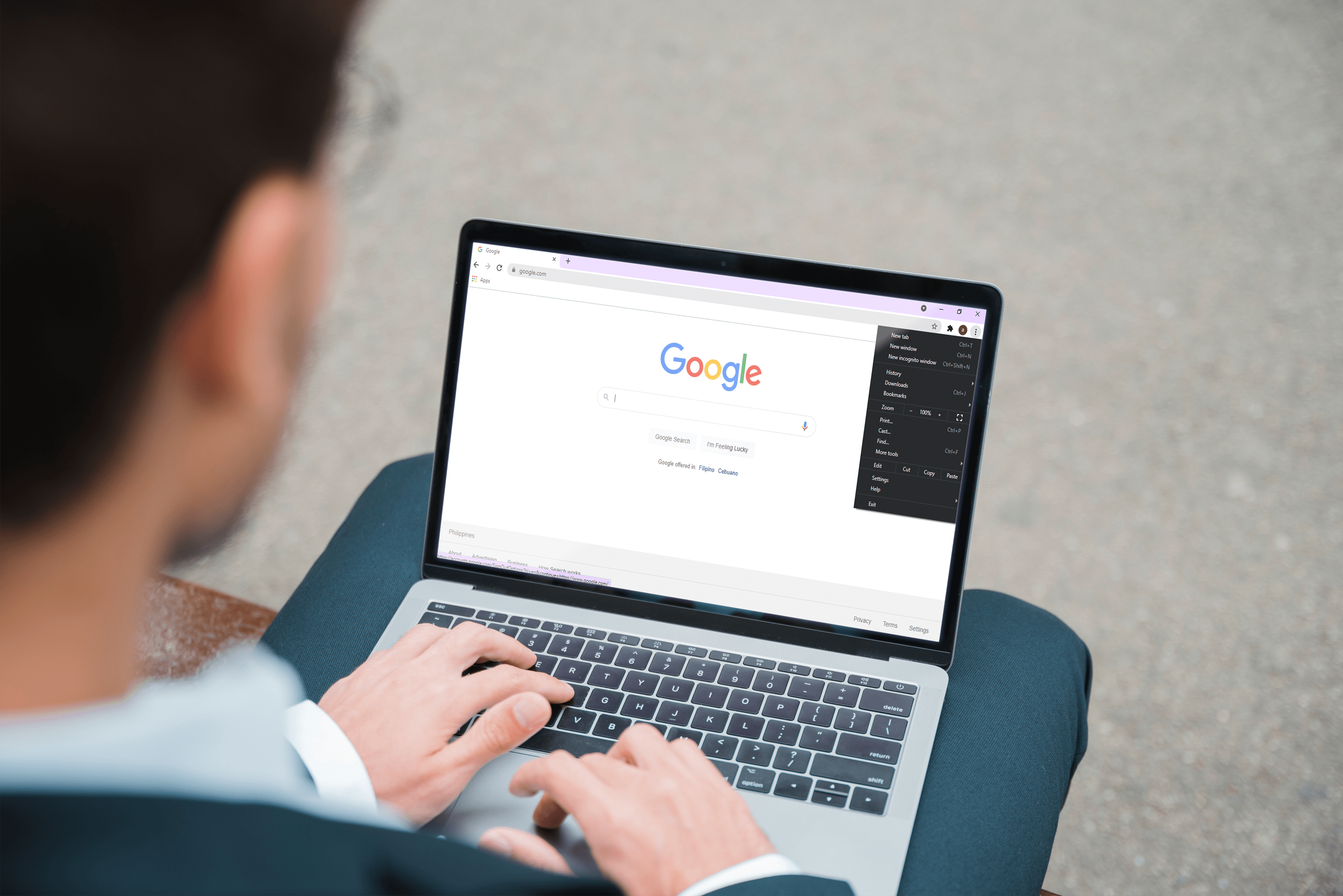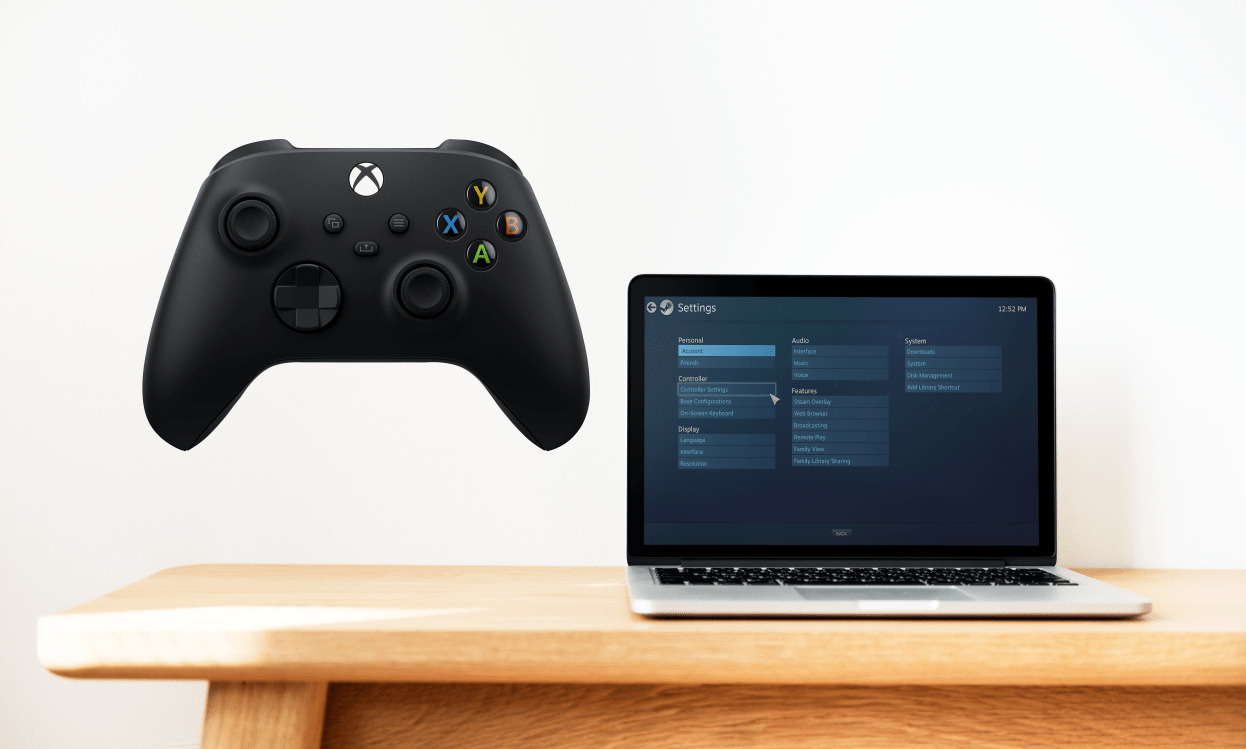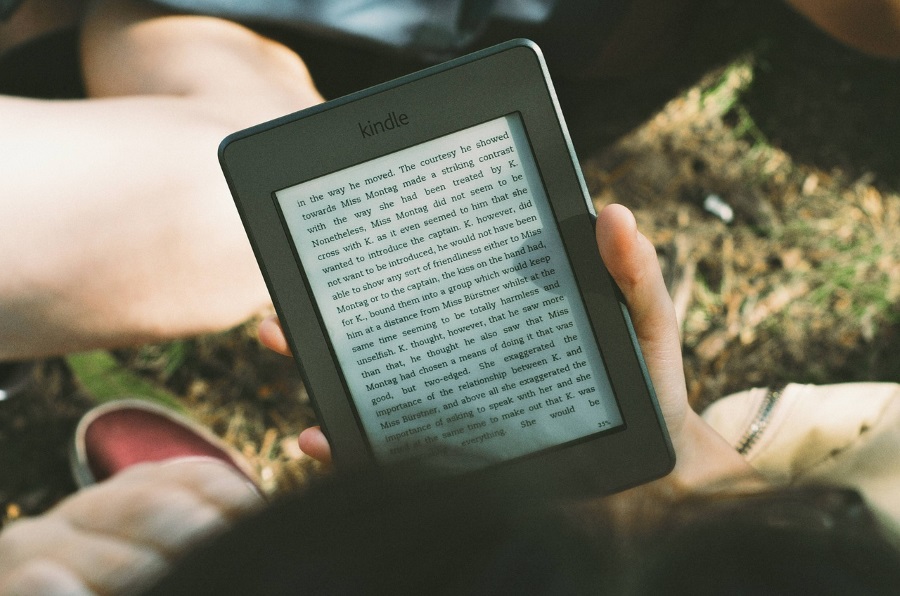Мои AirPods мигают оранжевым - что делать?
Apple AirPods - одни из самых популярных и эффективных беспроводных наушников на рынке. Как и все продукты Apple, они удобны в использовании, минималистичны и легко интегрируются с iPhone (и телефонами Android, если на то пошло).

Однако, несмотря на то, что они великолепны и просты в использовании, у AirPods может быть своя доля проблем. Иногда ваши AirPods могут начать мигать разноцветными огнями. Эти огни могут быть белыми, оранжевыми или зелеными, каждый цвет означает что-то свое.
Так что же означают эти цвета?
Вот что означает, когда ваши AirPods начинают мигать оранжевым.
Что означает мигающий оранжевый свет?
Как вы могли заметить, светодиоды AirPods не всегда мигают одинаковым цветом. Они могут быть сплошным зеленым или сплошным оранжевым и могут мигать белым или оранжевым. Если ваши AirPods горят зеленым светом, это означает, что батарея разряжена. Если они горят оранжевым светом, значит, они заряжены менее одного раза.
Если индикатор мигает белым, это означает, что устройство готово к настройке. С другой стороны, если он мигает оранжевым, это означает, что вам нужно снова настроить свои AirPods. Не волнуйтесь, процесс настройки совсем несложный.
Настройка AirPods
Чтобы настроить AirPods, перейдите на главный экран iPhone и откройте крышку чехла, пока AirPods находятся внутри. Обязательно поместите чехол AirPods рядом с телефоном. Уведомление должно появиться немедленно. Нажмите Соединять.

Если вы не настроили «Привет, Siri» на своем iPhone, устройство проведет вас через процесс. Это верно для AirPods 2-го поколения и AirPods Pro.
После этого ваши AirPods должны быть готовы к работе, и вы больше не должны видеть мигающий оранжевый свет.
Дополнительные советы Apple AirPods
AirPods включает несколько полезных функций, о которых вы, возможно, не знали. Вот несколько полезных советов, которые помогут вам максимально эффективно использовать AirPods.
Изменение имени ваших AirPods
Как и у большинства устройств Apple, у ваших AirPods есть имя. По умолчанию их имя - AirPods [ваше имя], но при желании вы можете изменить имя своих AirPods.

Для этого перейдите в настройки Bluetooth. Возьмите свой iPhone или iPad, откройте Настройки, и перейдите к блютуз. Теперь взгляните на список доступных устройств. В разделе «Мои устройства» рядом с вашими AirPods коснитесь синего значка «i». Нажмите Имя чтобы изменить это.
Сопряжение с устройствами, отличными от iOS
Хотя продукты Apple часто лучше всего использовать в тандеме с другими продуктами Apple, AirPods также отлично работают с устройствами, отличными от iOS.

Чтобы выполнить сопряжение с устройством стороннего производителя в первый раз, поместите AirPods обратно в футляр и закройте крышку. Затем откройте корпус и удерживайте кнопку внизу корпуса. Светодиодный индикатор начнет мигать белым. Теперь перейдите к списку устройств Bluetooth на вашем устройстве Android. Отсюда вы сможете просто нажать на свои AirPods, чтобы подключить их к своему устройству.
Найдите свои AirPods
Один из самых больших опасений людей по поводу AirPods - это то, что они выпадают и теряются. В конце концов, это не дешевые обычные наушники. Что ж, к счастью, почти каждое новое устройство Apple оснащено технологией, которая поможет вам найти его, даже если у него разрядился аккумулятор или он выключен.

Приложение называется Find My iPhone, и оно также может находить ваши AirPods. Найдите это приложение в App Store или на iCloud.com.
Последние мысли
Мигающий оранжевый свет, исходящий от ваших AirPods, может вызывать беспокойство, но, как вы можете видеть, проблему очень легко решить с помощью простого сброса настроек устройства.
У вас есть что добавить об AirPods? У вас есть дополнительные советы? Не стесняйтесь проверить раздел комментариев ниже и присоединиться к обсуждению.